- May -akda Abigail Brown [email protected].
- Public 2024-01-07 19:07.
- Huling binago 2025-01-24 12:27.
Kapag nakipag-chat ka sa isang kaibigan o isang grupo ng mga kaibigan sa Snapchat, awtomatikong na-clear ang mga mensaheng iyon mula sa chat box pagkatapos mong mag-navigate palayo dito. Gayunpaman, maaari mong opsyonal na i-save at i-unsave ang mga mensahe sa Snapchat na pansamantalang mahalaga.
Nalalapat ang mga sumusunod na tagubilin sa iOS at Android Snapchat app, kahit na ang mga screenshot ay mula sa isang iPhone. Ang mga user ng Android ay dapat na makasunod ngunit maaaring makapansin ng ilang maliliit na pagkakaiba.
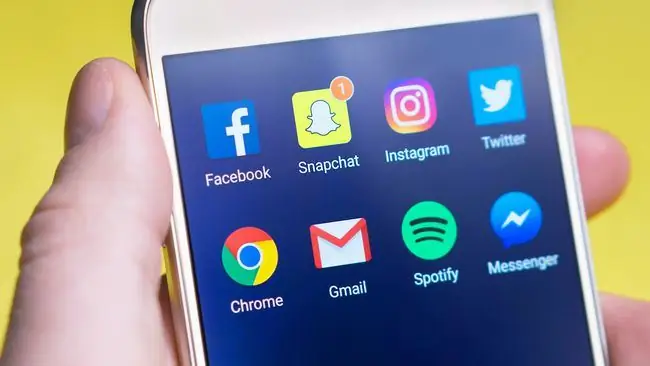
Bottom Line
Kung ikaw o ang isang kaibigan na ka-chat mo ay nagbahagi ng isang impormasyon na dapat tandaan, makakatulong ito na i-save ito upang ma-access mo ito sa ibang pagkakataon. Kapag ang impormasyong iyon ay hindi na kailangan sa iyo o sa iyong mga kaibigan sa Snapchat, maaari mong linisin ang iyong chat sa pamamagitan ng pag-unmark dito.
Paano i-unsave ang isang Snapchat Message
Maaari mong i-save at i-unsave ang isang mensahe nang maraming beses hangga't gusto mo hangga't hindi ka lalabas sa chat.
-
Buksan ang indibidwal o panggrupong chat box gamit ang iyong naka-save na mensahe (o mga mensahe) sa pamamagitan ng pag-tap dito. Maaari mong ma-access ang chat sa iyong tab na mga pag-uusap, o maaari mong hanapin ang pangalan ng kaibigan o pangkat gamit ang function ng paghahanap sa itaas.
-
Lahat ng naka-save na mensahe ay naka-highlight sa gray; tukuyin ang isa na gusto mong i-unsave.
Hindi ka makakapili ng maramihang naka-save na mensahe nang maramihan upang i-unsave ang mga ito. Kaya kung nag-save ka ng mga mensahe sa maraming iba't ibang chat sa mga kaibigan o grupo, kailangan mong buksan ang bawat isa nang paisa-isa.
-
Mayroon kang dalawang paraan para i-unsave ang isang mensahe:
- I-tap ang isang naka-save na mensahe. May lalabas na label na "Hindi na-save" sa kaliwa nito sa loob ng isa o dalawa bago ito mabilis na mawala.
- I-tap nang matagal ang isang naka-save na mensahe upang makita ang isang listahan ng mga opsyon na pop up. I-tap ang I-unsave sa Chat para i-unsave ito.

Image Ang unang paraan ay ang pinakamabilis, dahil nangangailangan lang ito ng isang pag-tap.
- Pagkatapos mong matagumpay na i-unsave ang isang mensahe, hindi na ito naka-highlight sa gray. Kapag nag-navigate ka palayo sa chat, ang mensaheng hindi mo na-save ay permanenteng made-delete at hindi na muling makikita kapag bumalik ka sa chat.
Paano Gumagana ang Hindi Pag-save ng Mga Mensahe sa Snapchat
Kapag nag-save ka ng mensahe sa Snapchat, makikita ito ng lahat sa chat hangga't nananatili itong naka-save. Sa madaling salita, kung magse-save ka ng mensahe para sa iyong sarili, sine-save mo rin ito para makita din ng iba.
Gayundin, kapag may ibang tao sa chat na nag-save ng mensahe, nagse-save ito para sa lahat. Kung hindi mo na-save ang isang mensahe, ngunit nananatili itong naka-highlight sa kulay abo at hindi nawawala kapag lumabas ka sa chat, kung gayon ay may ibang nag-save nito. Sa kasamaang palad, hindi mo maaaring alisin ang isang mensahe sa ngalan ng ibang tao. Kung minarkahan ng lahat sa isang panggrupong chat ang isang mensahe, kailangan ding i-unsave ito ng lahat para mawala sa app.
Upang makita kung sino ang nag-save ng mensahe sa isang panggrupong chat, i-tap ito nang matagal; dapat kang makakita ng label na "Na-save ni: Pangalan" sa ilalim ng opsyong "I-save/Huwag I-save sa Chat."
Sa wakas, kung iki-clear mo ang iyong mga pag-uusap mula sa iyong tab ng mga setting ngunit dati nang nag-save ng mga mensahe sa mga pag-uusap na iyon, hindi iyon nag-aalis sa kanila. Ang pag-clear ng mga pag-uusap ay nag-aalis lamang sa mga ito mula sa iyong pangunahing tab ng mga pag-uusap. Kailangan mong sundin ang mga tagubilin sa itaas upang i-unsave ang iyong mga naka-save na mensahe.






